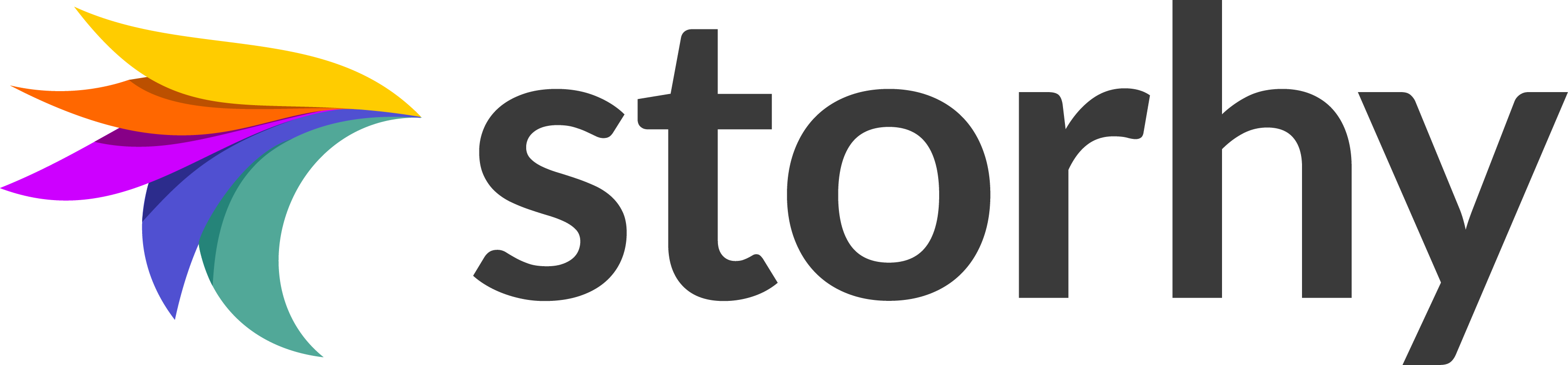Le lien avec le module absence
Le module d’enregistrement du temps de travail est lié au module des absences. Ainsi avant de mettre en place ce module, la gestion des absences doit être configurée.
Le module d’enregistrement du temps de travail va reprendre les informations sur les absences et les temps partiels des collaborateurs.
1ère étape : configurer la durée d’une journée
La première étape consiste à renseigner la durée des journées de votre entreprise. C’est la durée théorique, en ne prenant pas en compte les temps partiels qui seront gérés individuellement (qui ont d’ailleurs déjà été configurés dans le module de gestion des absences).
Pour une durée hebdomadaire de 35h, le durée journalière est de 7h.
Pour une durée hebdomadaire de 40h, la durée journalière est de 8h.
Pour une durée hebdomadaire de 42h, la durée journalière est de 8h24, soit 8.4h.
La durée hebdomadaire est configurée depuis l’espace RH > Ma Société > Configurer Storhy > Paramétrer le temps de travail.
Note : nous sommes en train de mettre en place la possibilité pour vous de changer la durée hebdomadaire, mais pour l’instant cela nécessite quelques actions manuelles de notre part… Par défaut, Storhy est configuré pour 40h/semaine. Si ce n’est pas le cas chez vous, merci de contacter votre interlocuteur directement. Nous sommes désolés pour le temps supplémentaire que cela va engendrer. Nous ferons cela pour vous dans les meilleurs délais.

2ème étape : assigner un cycle à chaque collaborateur
La deuxième étape consiste à assigner un cycle à chaque collaborateur. Pour avoir plus de détails sur les cycles proposés par Storhy, rendez-vous sur la page dédiée.
Sur chaque fiche collaborateur, dans le bloc Temps de travail et absences vous trouverez le lien Ses Cycles.

Renseignez le cycle du collaborateur (simplifié, complet, renoncement), et une date de début. La date de début est la date à partir de laquelle vous souhaitez que le collaborateur enregistre ses heures de travail. Cette date peut être dans le passé. Il n’est pas obligatoire de renseigner une date de fin.
Dans le cas d’un cycle simplifié, et si la date de début est dans le passé, il faudra cocher la case Regénérer les événements sur une partie du cycle, renseigner la date de début du cycle dans le champ « date de début » et la date d’aujourd’hui dans le champ « date de fin ». Un événement, c’est une période de travail ou d’absence, avec une certaine durée. Pour les personnes en enregistrement simplifié, chaque nuit Storhy va générer pour la journée précédente un événement de la même durée que la durée théorique de travail de la journée. En cochant la case Regénérer les événements sur une partie du cycle, vous demandez à Storhy de générer les événements automatiques dans le passé.
En effet, Storhy génère les événements la nuit pour la journée précédente uniquement. Il faut donc cette étape manuelle si vous commencez un cycle à une date antérieure à la date du jour.
La case à cocher « Vider les compteurs, événements et anomalies hors cycle ultérieurs à la date de fin » va vous servir uniquement si vous effectuez une correction du cycle une fois que vous l’avez déjà configuré et que la date est passée – que des événements ont eu lieu, etc.
Les cases à cocher suivantes vous permettent de mettre à 0 tous les compteurs de pointages à la date de début du cycle. Cela va vous servir par exemple si un collaborateur était en CDD l’an dernier, qu’il est parti dans l’entreprise, et qu’il revient cette année. Sa fiche est toujours dans Storhy et vous n’avez qu’à la réactiver. En revanche vous souhaitez que tous les compteurs soient mis à 0.

3ème étape : communiquer
La mise en place d’un module d’enregistrement du temps de travail demande beaucoup de communication envers vos collaborateurs : sur la manière d’utiliser Storhy, mais également sur la raison de ce changement.
Lisez l’article que nous avons rédigé sur le sujet sur le blog Storhy : surmonter les réactions négatives liées à l’enregistrement du temps de travail.